- Documentation Library
- Table of Contents
- MySQL 5.0 Manual
- Table of Contents
- 25.1.11 MyODBC et Microsoft Access
- 25.1.11.1 Comment configurer Microsoft Access pour travailler avec MySQL via MyODBC?
- 25.1.11.2 Comment exporter une table ou une requête depuis Access vers MySQL?
- 25.1.11.3 Comment importer ou relier des bases de données MySQL avec Access?
- 25.1.11.4 La structure ou la localisation d'une table liée a changé. Est-ce que je peux voir ces changements localement?
- 25.1.11.5 Lorsque j'insère ou modifie une ligne dans des tables liées, j'obtiens #DELETED#
- 25.1.11.6 Comment puis-je éviter les conflits d'écriture ou de localisation?
- 25.1.11.7 Lorsque j'exporte une table depuis Access 97, une erreur de syntaxe etrange survient
- 25.1.11.8 Access retourne l'erreur Another user has modified the record that you have modified durant l'édition de lignes
- 25.1.11.9 Comment intercepter les messages d'erreur d'identification ODBC?
- 25.1.11.10 Comment optimiser les performances d'accès avec MyODBC?
- 25.1.11.11 J'ai de très grandes tables. Quelle est la meilleure configuration pour que MyODBC accède à ces tables?
- 25.1.11.12 Comment spécifier la valeur de QueryTimeout pour les connexion ODBC?
- 25.1.11.13 INFO : outils pour exporter/importer des données entre Access et MySQL
Vous ne pouvez pas exporter de table ou requête vers MySQL sans avoir installé MyODBC.
Pour exporter une table depuis Access vers MySQL, suivez ces instructions :
-
Lorsque vous ouvrez une base de données Access ou un projet Access, une fenêtre de base de données apparait. Elle affiche les raccourcis pour créer une nouvelle base de donnée, ou ouvrir une base existante.
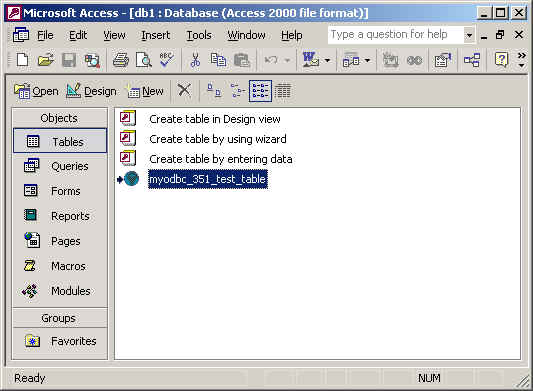
Cliquez sur le nom de la
tableou de la requêtequeryque vous souhaitez exporter, puis dans le menuFile, sélecitonnezExport.-
Dans la boite de dialogue
Export Object Type, dans le champObject nameToSave As Type, sélectionnezODBC Databases ()comme ci-dessous :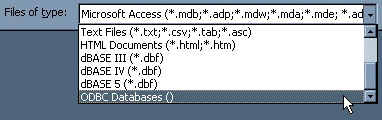
Dans la boîte de dialogue
Export, entrez le nom d'un fichier ou bien utilisez le nom suggéré, et sélectionnezOK.Le dialogue de sélection de source de données est alors affiché : il affiche les sources de données ODBC disponibles sur votre machine. Cliquez sur l'onglet
File Data Sourceou surMachine Data Source, puis double-cliquez sur la source MyODBC ou MyODBC 3.51 que vous souhaitez exporter. Pour définir une nouvelle source MyODBC, voyez Section 25.1.9.2, « Configuration du DSN MyODBC sur Windows ».
Microsoft Access se connecte alors au serveur via ODBC et exporte les données.
This is a translation of the MySQL Reference Manual that can be found at dev.mysql.com. The original Reference Manual is in English, and this translation is not necessarily as up to date as the English version.
